온라인 계정이 손상되지 않도록 보호하는 가장 좋은 방법 중 하나는 2 단계 인증 (2FA)을 사용하는 것입니다. 이렇게하면 로그인 프로세스에 두 번째 레이어가 추가되어 Google OTP와 같은 도구를 사용하여 성공적으로 로그인하려면 일회용 생성 코드 (일반적으로 스마트 폰에서 생성됨)를 사용해야합니다.
즉, 물론 실제로 Google Authenticator가 설치된 스마트 폰이있는 경우. 그렇지 않으면 옵션이 제한되지만 다른 장치 없이도 PC에서 Google Authenticator를 사용할 수 있습니다. Windows 10에서 Google Authenticator를 사용하는 방법을 알고 싶다면 다음이 필요합니다.
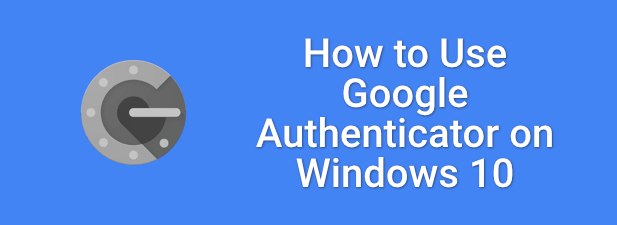
Google OTP 비밀번호 생성
사용자 이름과 비밀번호가 온라인으로 유출 됨 이면 귀하의 계정이 위험에 처한 것입니다. 비밀번호 관리자 을 사용해도 지금은 도움이되지 않습니다. 위반으로 인해 도용 된 모든 비밀번호를 변경해야합니다.
이 문제를 해결하려면 다음을 수행하십시오. 온라인 계정을 Google Authenticator와 같은 이중 인증 서비스에 연결합니다. 이렇게하면 Google 및 기타 온라인 서비스에 성공적으로 로그인 할 수있는 일회용 비밀번호 (OTP)가 생성됩니다.
해커가 2FA 자격 증명을 가지고 있지 않은 경우 비밀번호가 유출 되더라도 문제가되지 않습니다. 2FA는 또 다른 보안 계층을 추가합니다. 코드를 생성하려면 타사 앱을 사용하여 Windows PC에 Google Authenticator를 설정하고 Google 계정과 일치하는 비밀 코드를 삽입해야합니다.
비밀 코드는 마스터 비밀번호와 같습니다. — 그렇지 않으면 생성되는 코드가 2FA 로그인을 완료하는 데 작동하지 않습니다.이 코드는 Google 계정 로그인에만 작동하지만 다른 온라인 서비스를 2FA 앱과 연결하려면 유사한 코드가 필요합니다. Windows PC.
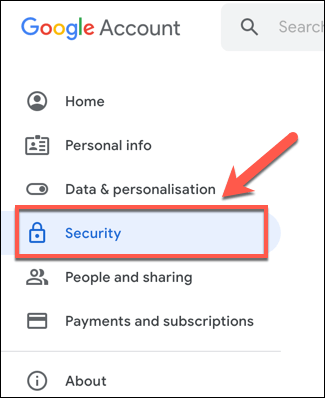
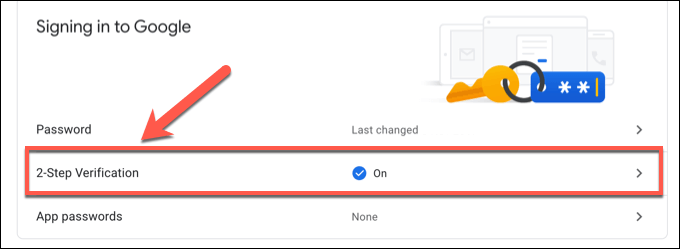
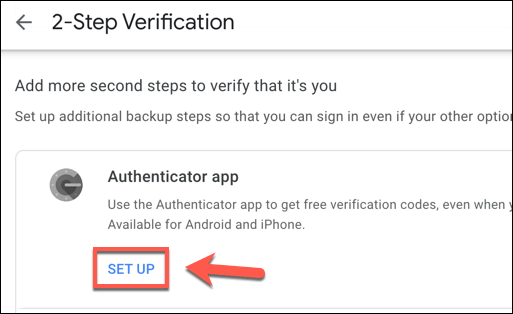
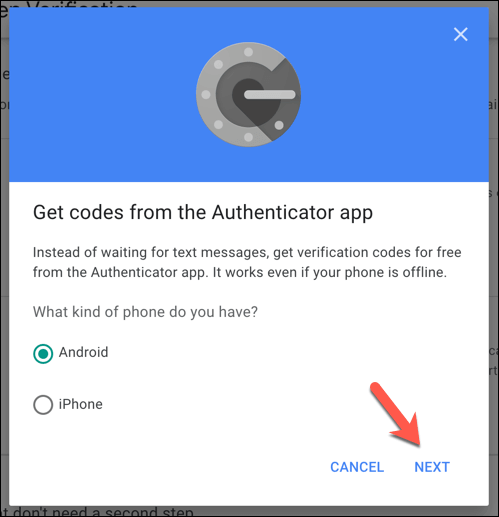
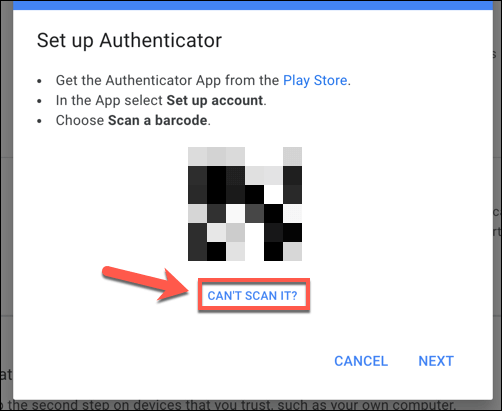
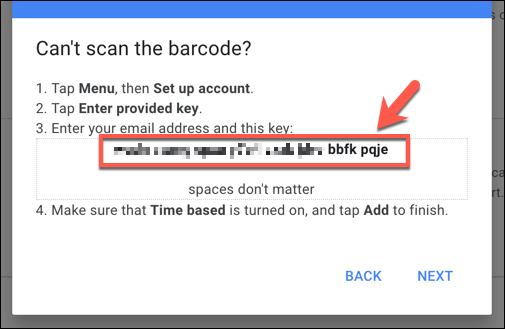
비밀 코드를 저장했으면 2FA를 설치해야합니다. 계속하려면 PC에 앱을 설치하세요.
Windows 10 용 2 단계 인증 앱 설치
안타깝게도 Google Authenticator 지원을 확장하기위한 앱이 거의 없습니다. WinAuth 는 한 가지 예외이며 여전히 인기가 있지만 WinAuth는 더 이상 개발 중이 아니므로 Google Authenticator 대안으로 의도 한대로 계속 작동한다고 보장 할 수 없습니다.
사용 가능한 데스크톱 앱이 거의 없기 때문에 Microsoft Store에서 최상의 대안을 찾을 수 있습니다. 한 가지 예는 개발자의 GitHub 페이지에서 소스 코드를 검토 할 수 있지만 Microsoft Store를 통해 공식적으로 설치할 수있는 오픈 소스 2FA 앱인 WinOTP Authenticator입니다.
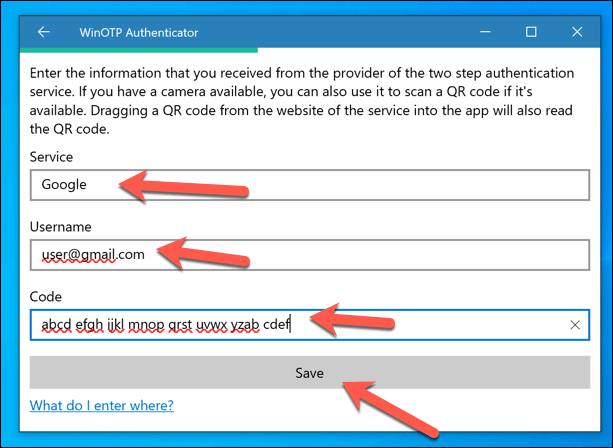
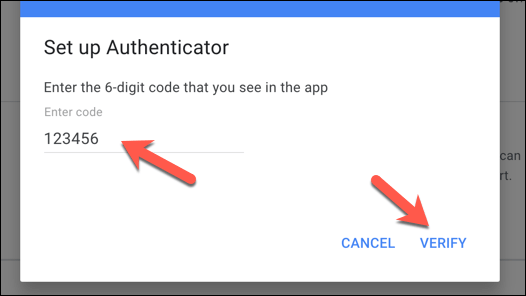
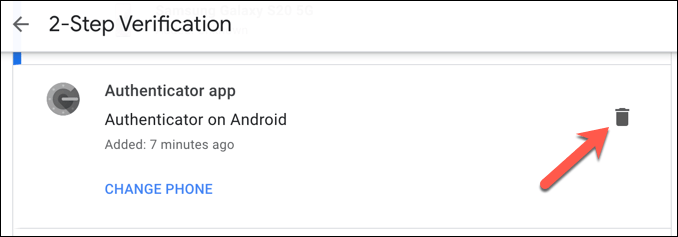
Google 크롬에 2 단계 인증 확장 프로그램 설치
WinOTP Authenticator는 빠르고 쉬운 로그인 방법을 제공하지만 이중 인증이 활성화 된 Google 서비스에 연결하면 Authenticator라는 Chrome 확장 프로그램을 사용하여 빠르고 사용하기 쉬운 2FA 앱을 설정할 수도 있습니다.
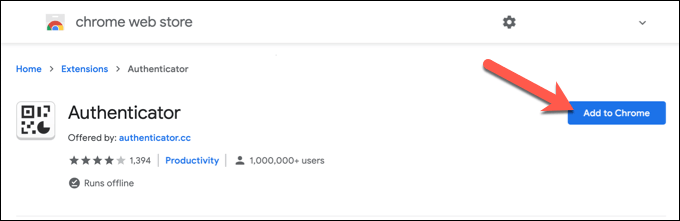
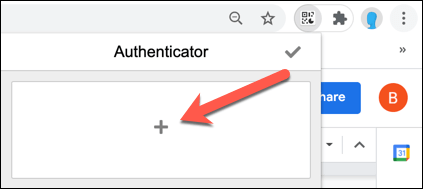
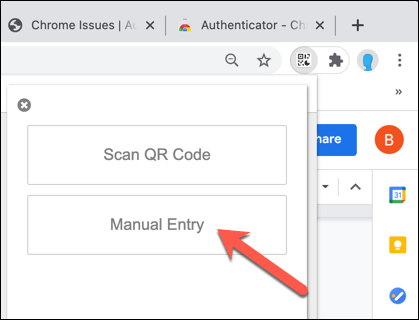
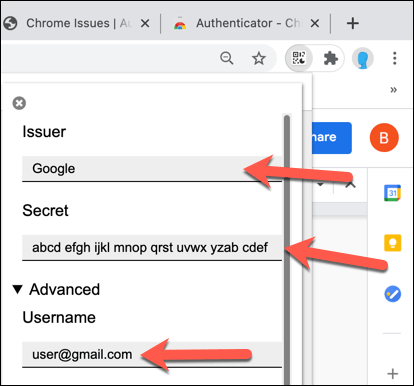
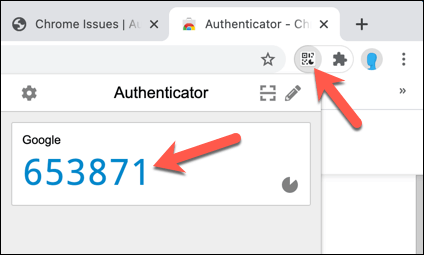
Windows 10에서 Google Authenticator 사용
PC에 2FA 앱이 설치되면 Windows에서 Google Authenticator를 사용하여 로그인 할 수 있습니다. 스마트 폰이 필요없는 Google 계정. 이렇게하면 2FA 백업 장치 가 표시되어 스마트 폰을 분실하더라도 Google 계정이 잠기지 않는다는 안심할 수 있습니다.
하지만 계정 당 하나의 OTP 앱만 허용된다는 점에 유의해야합니다. Windows에서 Google Authenticator를 사용하려는 경우이 시점 이후에는 Android 또는 iPhone에서 Google Authenticator 앱을 사용하여 Google 계정에 로그인 할 수 없습니다.
아직 사용하지 않은 경우 , 온라인에서 개인 정보를 개선하십시오 을 (를) 돕기 위해 모든 중요한 계정에 2 단계 인증을 설정하는 것이 좋습니다. 여기에는 신원을 도용 할 수있는 해커로부터 계정을 보호하는 데 도움이되는 소셜 미디어에 2FA 설정 가 포함됩니다.